Photoshop有很多神奇的工具,液化工具就是其中之一 。液化工具可以令图像扭曲和形变,塑造出令人意想不到的效果,因此深受设计师和摄影师喜爱 。
所以就不难理解当液化工具出现崩溃等问题时 , 使用者的心情都会很沮丧,甚至工作进度因而受到影响 。如果你在使用液化工具的过程中遇到问题,尝试往下看看,看看本期国外精品翻译教程中的这些方案能不能解决你的问题 。
问题一:液化工具崩溃
有种经验,会认为液化工具崩溃可能与你正在操作的文件大小有关 。但即使是大文件也不会让Photoshop完全停止运作,但它们的确会影响到Photoshop工具的运转 。如果液化工具经常崩溃,或需要很长时间加载设计文件,不妨尝试一下下面的解决方案 。
方法1:在低分辨率下创建液化网格
很多设计者都觉得在设计过程中应该保持高分辨率和高质量画质,但在实际过程会发现比较困难,因为高质量意味着让PS的运行效率下降 。幸运的是,我们可以临时降低分辨率,再操作液化工具 。
按Ctrl+J创建副本图像,作为素材的备份 。在主菜单栏中选择“图像>图像大小”,设置分辨率为72dpi 。
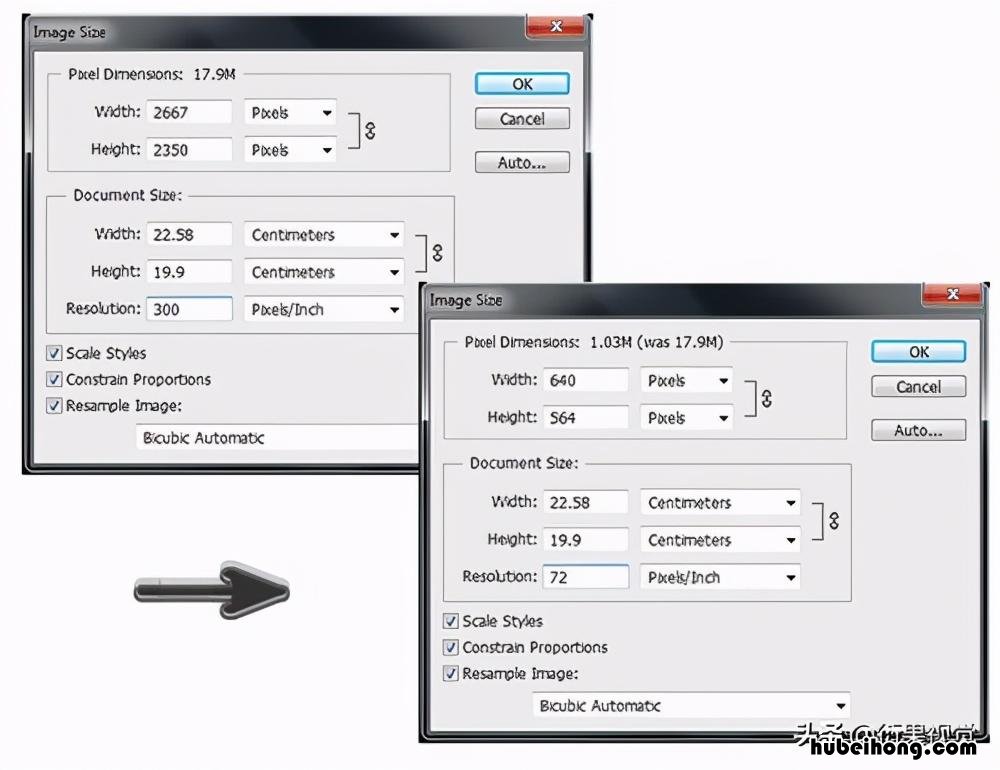
文章插图
图01
降低分辨率后,现在文档打开快多了吧 。选择“滤镜>液化”,在液化工具中编制操作 。完成后先别点击确定 , 这里应该点击存储网格 。

文章插图
图02
然后点击取消,离开液化编辑页面 。按Ctrl+Z撤销更改分辨率的操作 。再次选择“滤镜>液化”,点击载入上次网格,这样就能在高分辨率的情况下应用前面的液化操作 。完成后,点击确定确认操作结果 。

文章插图
图03
方法2:在小范围操作
刚才介绍的第一种方法是一个不错的解决方案 , 但如果你只是需要编辑小范围的区域,这样就可以用选择工具选择需要编辑的区域 , 然后选择“滤镜>液化” 。这样在小范围内操作,加载以及编辑都会变得更加容易 。

文章插图
【ps液化工具是干嘛的 ps液化工具下载】图04
问题二:液化工具停止运作
方法1:其实有时候,一些超级烦人的问题是可以通过简单的方法解决的 。如果你看到液化工具的操作游标变成十字,尝试调小画笔半径 。

文章插图
图05
方法2:重置Photoshop偏好设定
如果使用液化工具或者其他工具仍然存在问题,尝试重新设置Photoshop偏好设定 。按着Alt+Ctrl+Shift,重启Photoshop 。
- 有吸引力的ppt主题内容 吸引人的ppt
- 为何钉钉直播听不到声音 钉钉群直播放视频别人听不到声音
- 抖音短视频怎么发到快手 抖音视频怎么发送到快手
- 怎么把抖音视频发到快手上热门 怎么把抖音视频发快手上
- 手机怎么定位对方的手机所在位置?学会这招,定位再也不用愁
- 职问16:怎么用好QQ邮箱来提高自己的工作效率
- 企业微信对外信息怎么修改?
- 企业微信如何设置自己的工作状态?完美设置教程在此
- 料酒和黄酒是一回事吗 料酒和黄酒一样么
